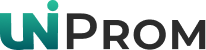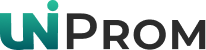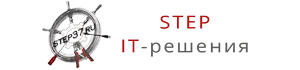ИТ-аутсорсинг - Степ37
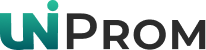
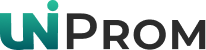
О компании
Услуги
Назад
Веб-разработка
Настройка серверов
Обслуживание Linux
Кабельные сети и телефония
Электронные библиотечные ресурсы
Российское программное обеспечение
Телефоны

+7 (4932) 34-38-90
Ивановская область

8 (800) 770 78 81
Россия
Удаленное управление узлами Hyper-V из Диспетчера Hyper-V
Самые читаемые
19 июл 2024
#Серверы
#Windows
#HyperV
#Виртуализация
Ниже описан процесс подключения удаленного Hyper-V хоста к графическому интерфейсу диспетчера Hyper-V.
В нашем случае будет два управляемых сервера Hyperv1 и Hyperv2. В первую очередь, необходимо разрешить удаленное управление как на клиенте, так и на сервере.
Для графического интерфейса Windows Server это делается в Диспетчере сервера - Удаленное администрирование - разрешить.
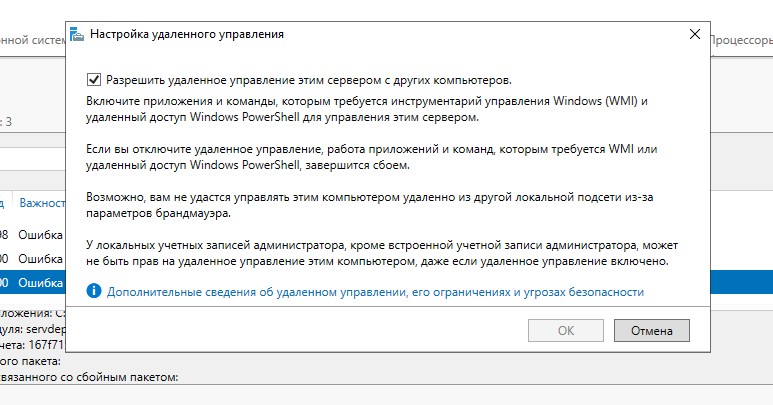
Для Hyper-V Server запускается утилита администрирования sconfig.cmd, далее в раздел 4 - Удаленное управление - Разрешить.
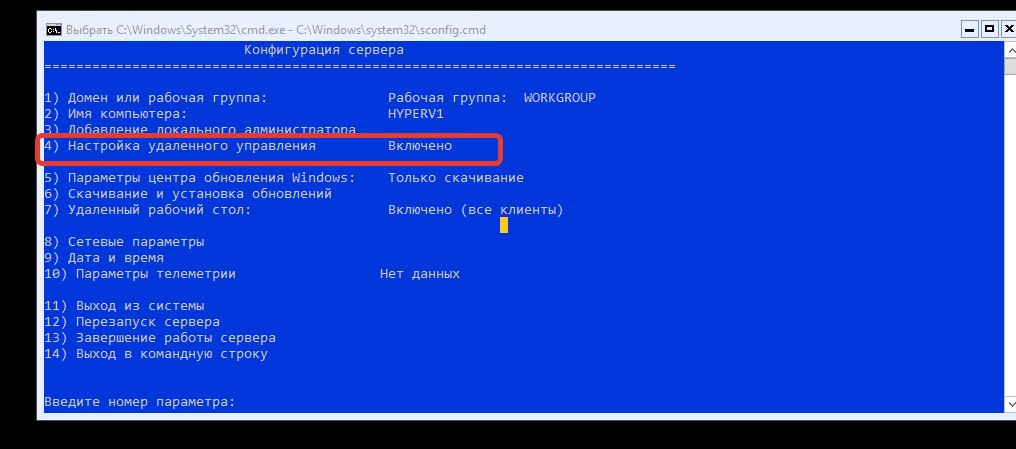
На управляемом сервере необходимо открыть Powershell с правами администратора и задать две команды.
Разрешаем подключение для частной сети:
Enable-PSRemoting
Разрешаем удаленный доступ в общедоступных зонах, включаем правила брандмауэра для CredSSP и WinRM:
Enable-WSManCredSSP -Role server
Далее переходим к клиенту, на нем вводим серверы Hyperv1 и Hyperv2 в список доверенных узлов:
Set-Item WSMan:\localhost\Client\TrustedHosts -Value "Hyperv1, Hyperv2"
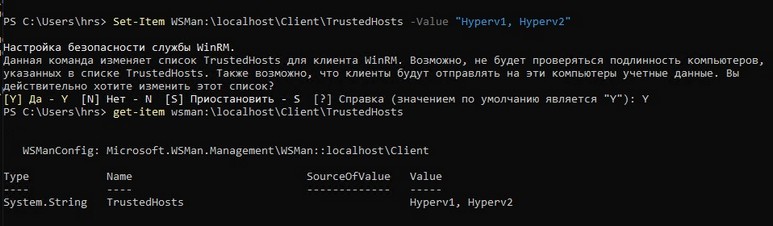
Делегируем серверам учетные данные клиента:
Enable-WSManCredSSP -Role client -DelegateComputer "Hyperv1, Hyperv2"
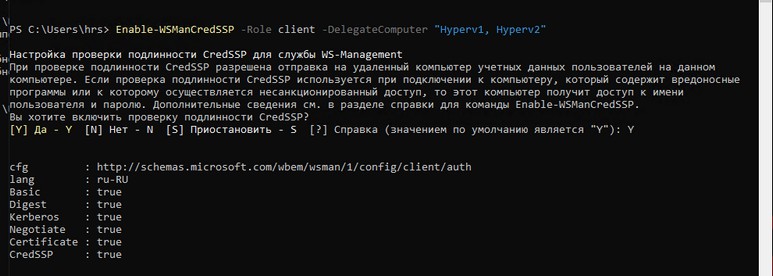
Далее на клиенте необходимо внести параметры wsman/Hyperv1, wsman/Hyperv2 в групповой политике, раздел Конфигурация компьютера - Административные шаблоны - Система - Передача учетных данных - Разрешить передачу новых учетных данных с проверкой подлинности только на сервере NTLM:
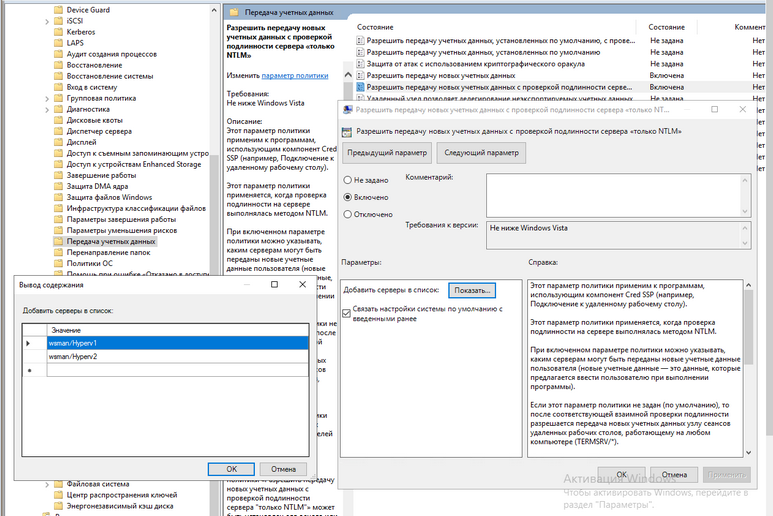
После проведенных выше действий можно переходить к подключению удаленных серверов непосредственно в Диспетчере Hyper-V. Рекомендуется прописать в файл hosts серверы и их ip-адреса, т.к. случались проблемы с подключением даже к двум серверам одной сети с абсолютно одинаковыми настройками: к одному подключение происходило без проблем, а к другому через раз, без добавления их в файл hosts операционной системы.
Подключаем серверы:
Если все сделано правильно, то оба сервера отобразятся в консоли диспетчера Hyper-V.
Для графического интерфейса Windows Server это делается в Диспетчере сервера - Удаленное администрирование - разрешить.
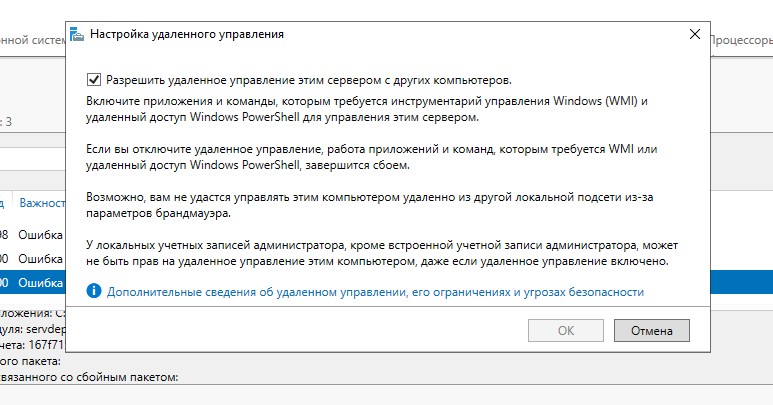
Для Hyper-V Server запускается утилита администрирования sconfig.cmd, далее в раздел 4 - Удаленное управление - Разрешить.
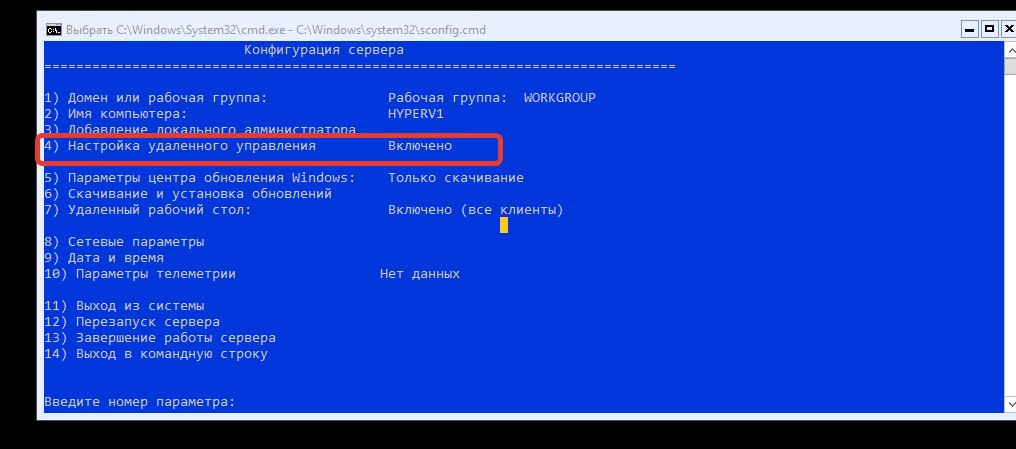
На управляемом сервере необходимо открыть Powershell с правами администратора и задать две команды.
Разрешаем подключение для частной сети:
Enable-PSRemoting
Разрешаем удаленный доступ в общедоступных зонах, включаем правила брандмауэра для CredSSP и WinRM:
Enable-WSManCredSSP -Role server
Далее переходим к клиенту, на нем вводим серверы Hyperv1 и Hyperv2 в список доверенных узлов:
Set-Item WSMan:\localhost\Client\TrustedHosts -Value "Hyperv1, Hyperv2"
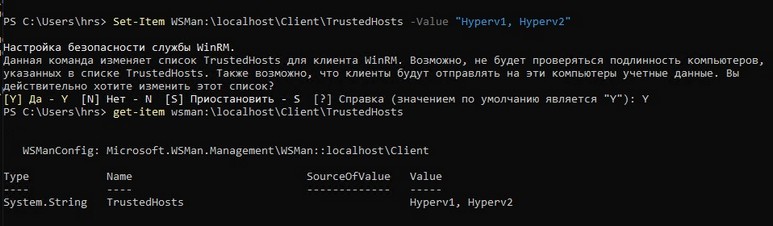
Делегируем серверам учетные данные клиента:
Enable-WSManCredSSP -Role client -DelegateComputer "Hyperv1, Hyperv2"
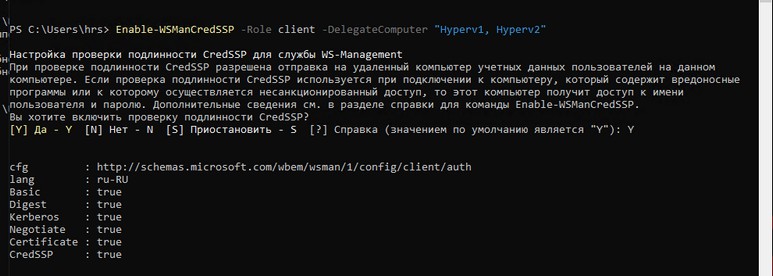
Далее на клиенте необходимо внести параметры wsman/Hyperv1, wsman/Hyperv2 в групповой политике, раздел Конфигурация компьютера - Административные шаблоны - Система - Передача учетных данных - Разрешить передачу новых учетных данных с проверкой подлинности только на сервере NTLM:
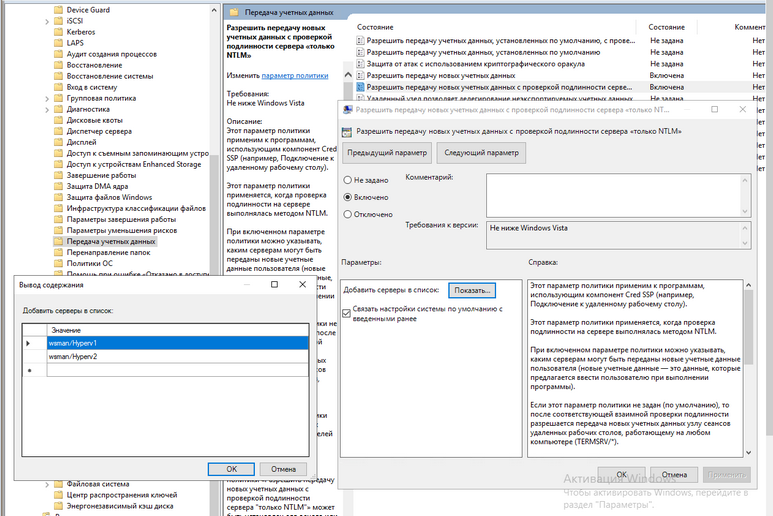
После проведенных выше действий можно переходить к подключению удаленных серверов непосредственно в Диспетчере Hyper-V. Рекомендуется прописать в файл hosts серверы и их ip-адреса, т.к. случались проблемы с подключением даже к двум серверам одной сети с абсолютно одинаковыми настройками: к одному подключение происходило без проблем, а к другому через раз, без добавления их в файл hosts операционной системы.
Подключаем серверы:
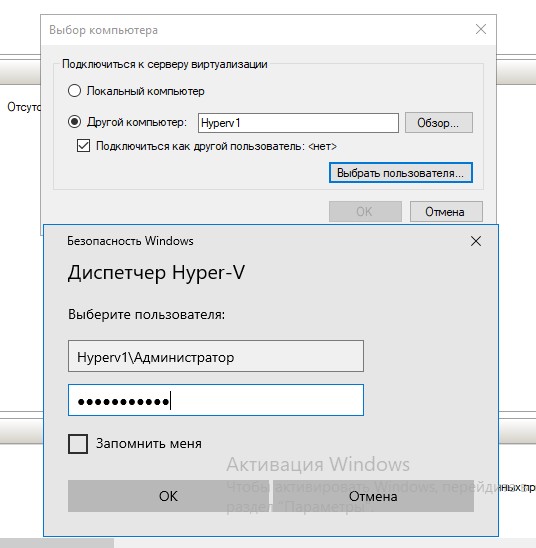
Если все сделано правильно, то оба сервера отобразятся в консоли диспетчера Hyper-V.
Нужна консультация?
Подробно расскажем о наших услугах, видах работ и типовых проектах, рассчитаем стоимость и подготовим индивидуальное предложение!
Задать вопрос
"STEP IT-решения"